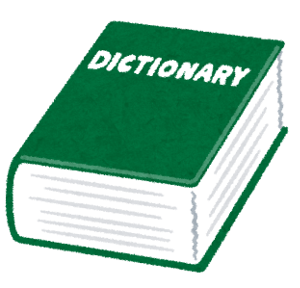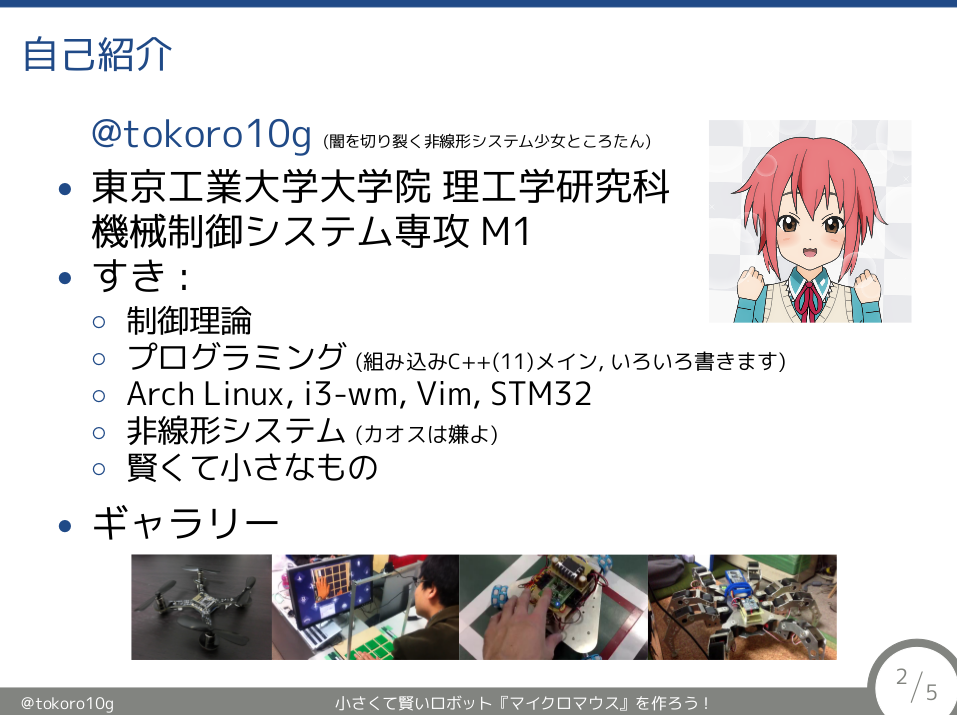ついに買ってしまったiPad第6世代とApple Pencil
今年の3月に発売されたiPad第6世代は,これまでiPad Proにしか対応していなかったApple Pencilにも対応したモデルです. これまでiPad Proの価格に悩まされて購入に踏み切れなかった私ですが,この知らせを受けて手が滑って,つい1週間ほど前に(自費で)iPadを購入してしまいました.
今回購入したのは以下のモデルです.
これまでスタイラスを頑なに作らなかったAppleでしたし,正直Apple Pencilの何が良いのか,1万円も出して買うだけの価値はあるのか疑問でした. 今回アーティストやデザイナー以外でもかなり便利に活用できることがわかったので,記事に残そうと思います.
私の普段のユースケースにかなり偏った記事になりますが,特に研究者の方や日曜エンジニアの方には,活用いただける記事になっているのではないかと思います. また,記事の最後で便利なアクセサリーや,Apple製品をなるべく安く購入する方法についても書こうと思います.
この記事の概要
- 研究における活用方法
- Foxit Mobile PDFでPDFファイルにメモしながら記事を読む
- Notabilityで快適にノートを取る
- MATLAB Mobileで計算・プロットを作成する
- 趣味における活用方法
- OnshapeアプリでiPadで3D CAD
- Autodesk SketchBookでおえかき
- なるべく安く買う方法
- 学生・教職員ストアについて
- Rebatesで楽天ポイント還元
- その他考えられる方法
- 便利なアクセサリー類